
Изображенията на компютрите могат да се запазват в много различни формати със своите предимства и недостатъци. Има както общоприети такива като JPG или PNG, така и по-тясно специализирани и / или остарели. Следователно по всяко време може да се наложи да промените разширението на такъв файл. За щастие за тази задача има редица програми.
Формат фабрика
Струва си да започнете с привидно прост конвертор на Format Factory. Това е многофункционална програма за конвертиране не само на снимки, но и на видеоклипове, както и на аудио записи и документи. По-специално за изображения, наличните формати са WebP, JPEG, PNG, BMP, ICO, GIF, PCX, TGA и др.
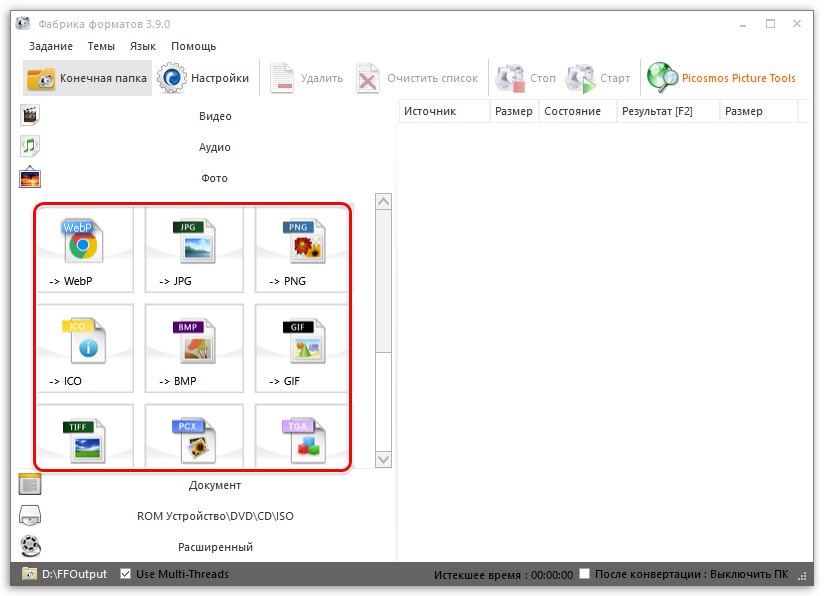
В допълнение към основните функции, въпросното приложение може дори да работи със CD и DVD, а също така да се използва като редактор за всякакви медийни файлове и документи. Всичко това е подкрепено от факта, че Format Factory е напълно безплатен и достъпен за изтегляне от официалния сайт.
Ashampoo Photo Converter
Ashampoo е голям проект от немски разработчици, произвеждащ усъвършенстван софтуер за Windows. Един от техните продукти е Ashampoo Photo Converter, който е специализиран в смяната на разширенията за снимки. Налична е групова обработка за конвертиране на цяла папка с изображения наведнъж.
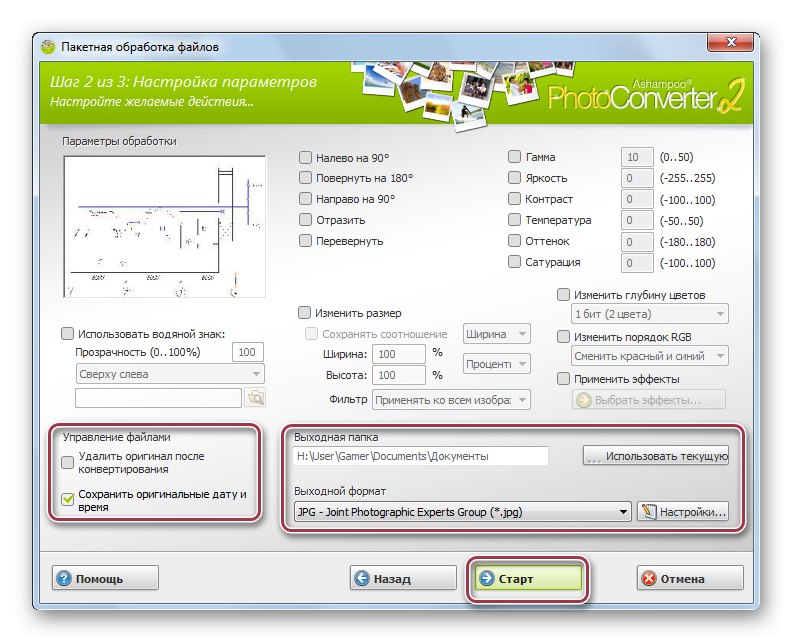
Когато настройвате процедура, можете да запазите оригиналния час и дата или да изтриете оригиналния файл. Основният недостатък е, че преобразувателят се заплаща. Но на официалния уебсайт има пробна версия, която ще бъде валидна 30 дни.
Изтеглете последната версия на Ashampoo Photo Converter от официалния уебсайт
Прочетете също: Преобразуване от NEF в JPG
Фото конвертор
Фото конверторът е продукт на руски разработчици с удобен и интуитивен интерфейс. Приложението не е затрупано с ненужни функции, които усложняват работата. С негова помощ можете да конвертирате само графични файлове и да конфигурирате съответните параметри.
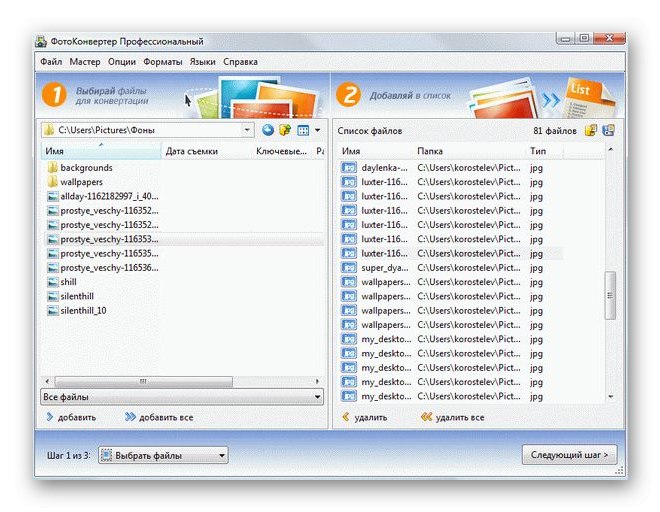
Безплатната версия може да бъде изтеглена от официалния уебсайт. Той няма период на валидност, но списъкът на поддържаните формати е ограничен - това са JPEG, PNG, TIFF, GIF и BMP. Обработените изображения автоматично ще бъдат маркирани с воден знак с името на разработчика. След закупуване на платената версия се отварят 645 нови разширения, както и допълнителни функции.
Изтеглете последната версия на Photo Converter от официалния уебсайт
XnConvert
Първоначално XnConvert беше разработен изключително като конвертор, но по-късно разработчиците решиха да внедрят прости инструменти за обработка на графични файлове в него, за да разширят целевата аудитория. Поддържа се групова работа с данни, има функция за изтегляне на няколко снимки не само от компютърната директория, но и от E-Mail, ZIP, FTP, Picasa и Flickr.
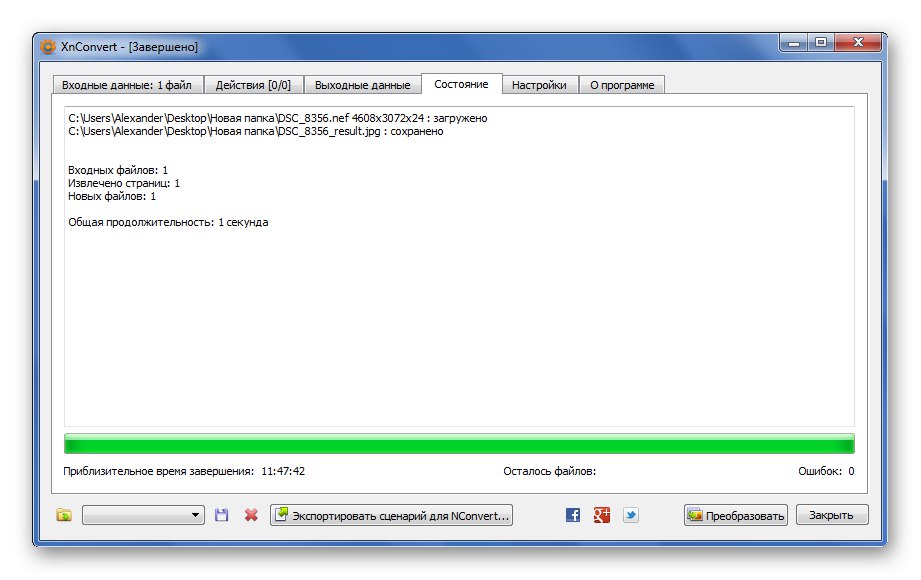
Освен това се настройват качеството на изхода и други параметри и можете също да направите корекция или да приложите филтър. Има безплатна версия за домашно ползване, а самата програма е достъпна за всички популярни операционни системи, включително Android и iOS.
Изтеглете последната версия на XnConvert от официалния уебсайт
FastStone Image Resizer
FastStone Image Resizer има доста широка функционалност. Той е идеален за бързо конвертиране на графични файлове. Поддържат се огромен брой формати, от най-популярните до редки и силно специализирани.
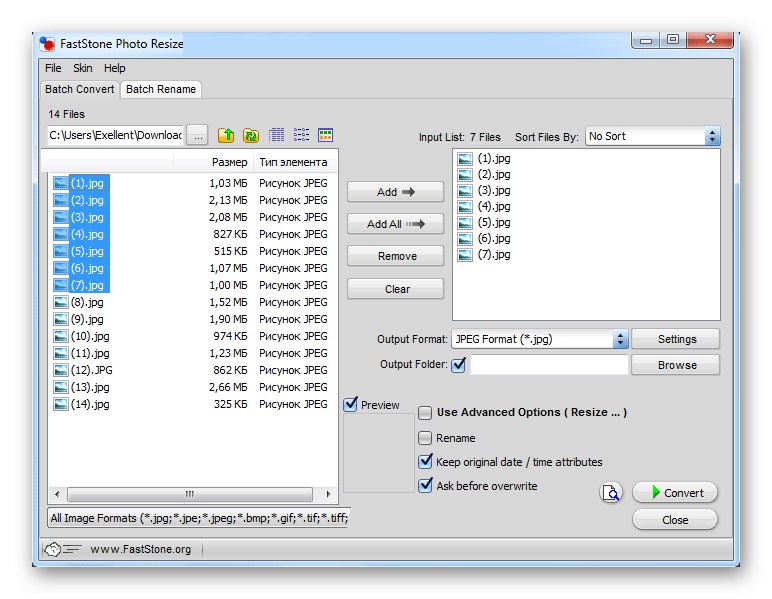
Осигурена е функцията за групова обработка на графични файлове. Можете да промените тяхното разширение, име, да добавите водни знаци, рамки и много други. Параметрите за преобразуване се запазват за бъдещи процедури, докато можете да създадете папка, в която ще бъдат запазени готовите снимки.
Изтеглете последната версия на Faststone Image Resizer от официалния уебсайт
Преобразувател на светли изображения
Приложение, предназначено да оптимизира цифровите изображения. Разработчиците са дарили Light Image Resizer с инструменти за компресиране на изображения, както и за изрязване и мащабиране.Възможно е да експортирате метаданните на файла, което може да бъде полезно за по-напреднали потребители.
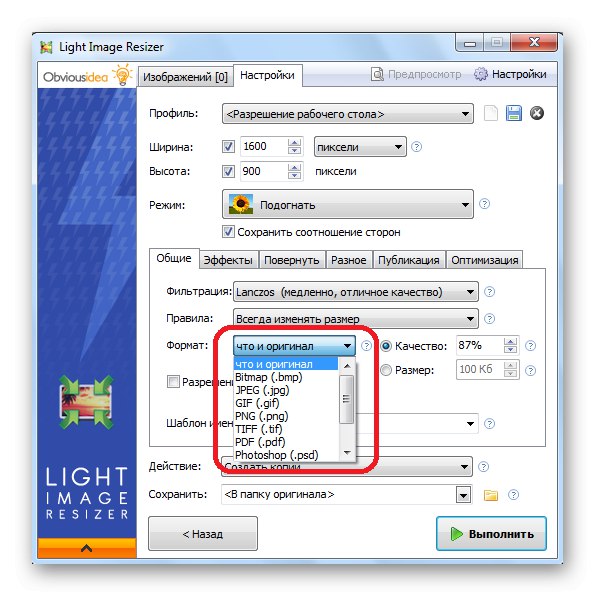
В разглежданата програма снимката се преобразува в следните формати: BMP, JPEG, GIF, PNG, TIFF, PDF, PSD. Ако в хода на работата възникнат трудности, можете да използвате рускоезичните съвети за всички опции. Приложението има платена версия с разширена функционалност, но това не се отнася за конвертиране на графичните файлове, които ни интересуват в рамките на тази статия.
Прочетете също: Как да конвертирате RAW в JPG
Партидна картина Resizer
Batch Picture Resizer е идеален за обикновени потребители, които не искат да разбират много сложни функции и губят допълнително време за желаната задача. В това приложение форматът на снимката се променя буквално с няколко щраквания - всичко, което трябва да направите, е да го качите, да изберете желания формат и да започнете процедурата. Освен това е възможно да се регулира качеството на изображението.
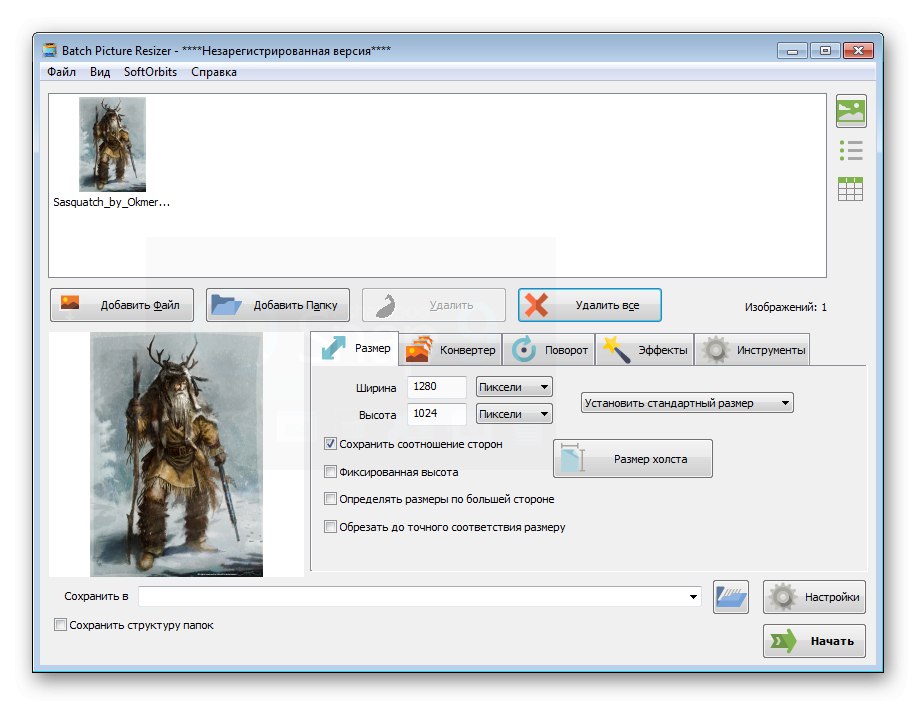
В програмата има и допълнителни функции, които се изпълняват възможно най-просто. Те включват преоразмеряване, завъртане на снимки и прилагане на ефекти и / или водни знаци. Този конвертор се разпространява на платена основа, така че не е подходящ за всички.
Адобе Фотошоп
Графичните редактори също са подходящи за решаване на разглежданата задача, но често не предвиждат групова обработка. По този начин преобразуването се извършва в няколко прости стъпки, но само за един обект. В контекста на тази тема не може да не се разгледа най-популярният Adobe Photoshop, който е известен с огромен брой функции, които ви позволяват да създавате истински чудеса с изображения. Тази опция обаче не е подходяща за обикновени потребители, които никога не са използвали професионални фоторедактори - тук можете лесно да се объркате в опциите и да промените ненужните параметри.
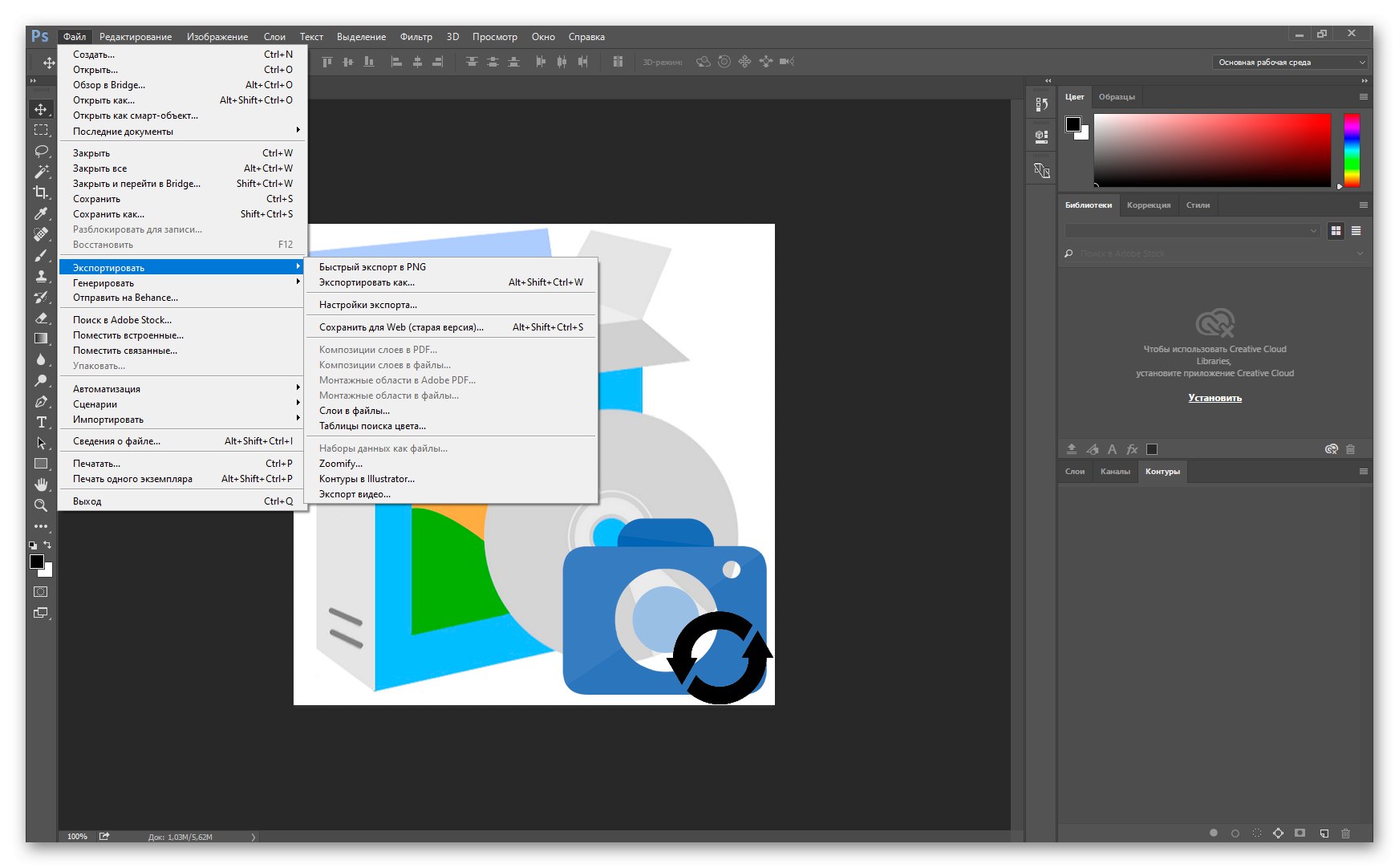
Поддържаните формати включват PSD, PSB, BMP, GIF, DCM, EPS, IFF, JPEG, JPS, PCX, PDF, RAW, PXR, PNG, PBM, SCT, TGA, TIFF и MPO. Освен това е възможно да се регулират качеството и другите параметри, индивидуални за всеки формат. По-добре е да използвате този редактор само за напреднали потребители, особено като се има предвид, че официалната версия е платена.
Прочетете също: Конвертирайте XPS в JPG
Gimp
GIMP често се нарича безплатен аналог на Adobe Photoshop. Тази програма е снабдена с подобни функции и инструменти, но не изисква закупуване на лиценз. Друго предимство на въпросния редактор е отвореният код, благодарение на който всеки може да участва в разработката и модификацията, правейки го още по-полезен и функционален.
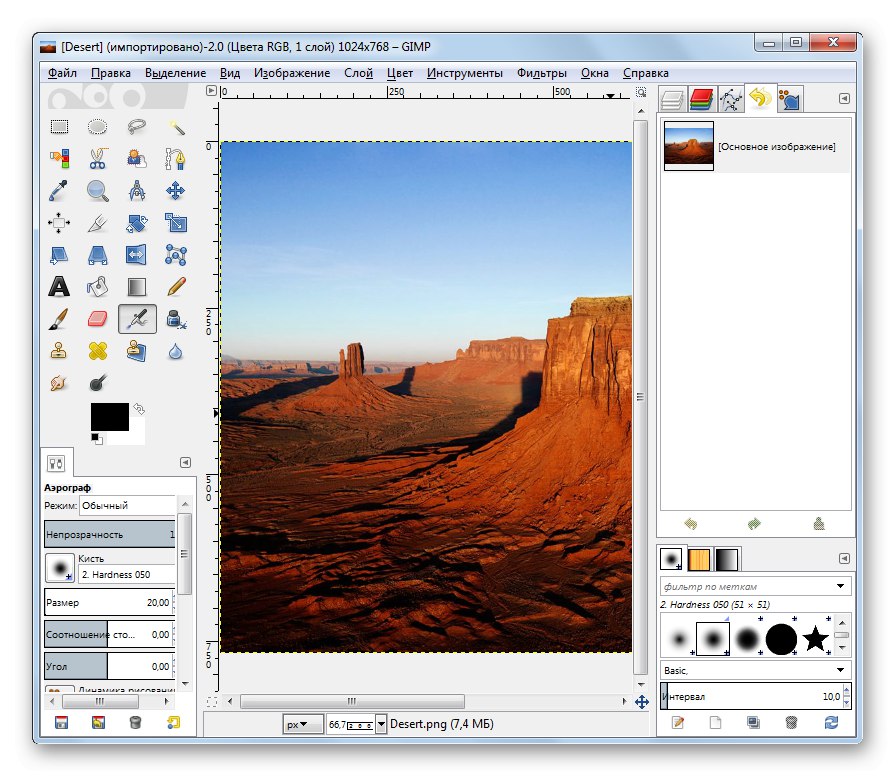
В GIMP можете да работите с готови снимки, да променяте техния размер, формат, ефекти и други параметри или да рисувате изображения от нулата. Всички модерни и остарели разширения са достъпни за преобразуване. Ако е необходимо, могат да се инсталират допълнителни приставки за разширяване на възможностите на средата.
Боя
Не винаги е необходимо да се използва допълнителен софтуер за промяна на формата на снимката на компютър с Windows. Разработчиците на операционната система са предоставили стандартни методи за работа с изображения. Говорим за добре познатата среда на Paint, която е достъпна във всяка версия на ОС, когато е инсталирана. Приложението работи с PNG, JXR, JPG, PSD, SNAPDOC, PDF, WEBP, BMP и др.
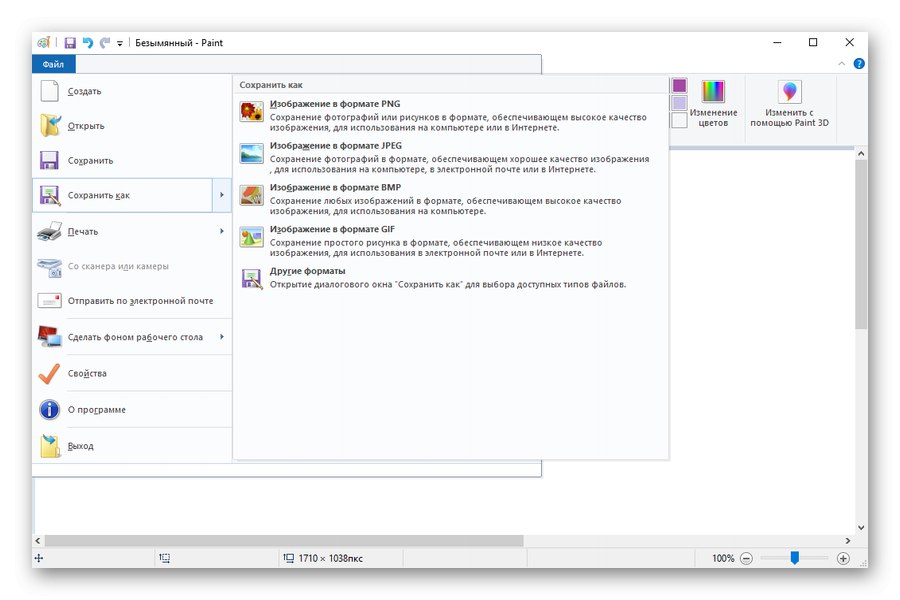
Освен конвертиране, тук можете да рисувате от нулата, да преоразмерявате, да добавяте текст и др. Днес има по-нова и подобрена версия на редактора Рисувайте 3D - на компютри с Windows 10 той вече е предварително инсталиран или, ако липсва или случайно е изтрит, може да бъде изтеглен от Microsoft Store.
Урок: Инсталиране на Microsoft Store на Windows 10
Разгледахме няколко ефективни фото конвертора, сред които има както безплатни, така и платени. Ако трябва да промените формата само веднъж, по-добре е да изберете проста програма без допълнителни функции и не изисква плащане.Ако има разбиране, че такава процедура ще трябва да се извършва често, по-добре е да се обърнете към по-напреднали приложения.